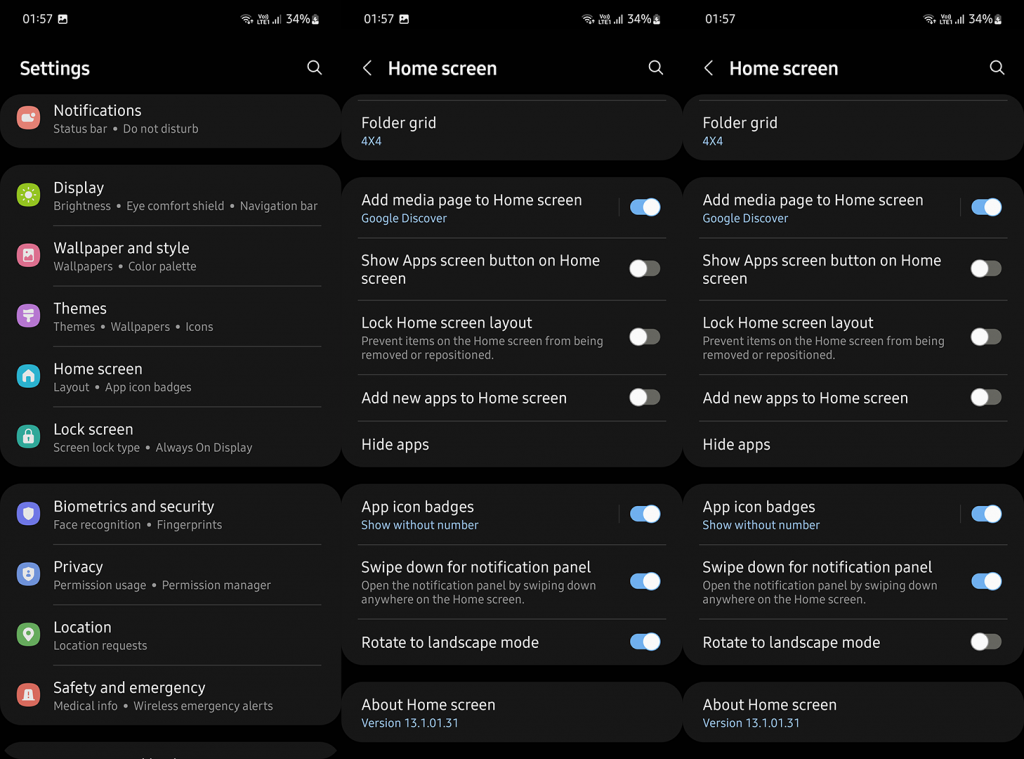Puede detener o habilitar la rotación de la pantalla de inicio de Android en la configuración de la pantalla de inicio. Sin embargo, algunos usuarios informan que la pantalla de inicio está atascada en orientación horizontal, aunque no permitieron que la pantalla de inicio de Android gire. Esto sucede principalmente al salir de una aplicación que solo funciona en formato horizontal. Obtenga más información a continuación.
¿Cómo evito que mi pantalla de inicio de Android gire?
Puede habilitar y deshabilitar la rotación de la pantalla de inicio a la orientación horizontal en la configuración de la pantalla de inicio. De forma predeterminada, esta opción está deshabilitada, por lo que, si su pantalla de inicio repentinamente comienza a cambiar a la orientación horizontal cuando gira su teléfono, solo hay una opción para verificar. A menos que ejecute un lanzador de terceros. En cuyo caso, debe buscar en la configuración del iniciador para deshabilitar la rotación de la pantalla de inicio.
La ruta exacta a la configuración antes mencionada puede diferir según la máscara de Android que ejecute su dispositivo. Por lo general, deberá seguir estos pasos:
- Abre Configuración .
- Seleccione Pantalla de inicio .
- Busque Girar al modo horizontal o algo por el estilo.
- Habilite esta opción para permitir la rotación de la pantalla de inicio o desactívela para mantener la orientación vertical en todo momento.
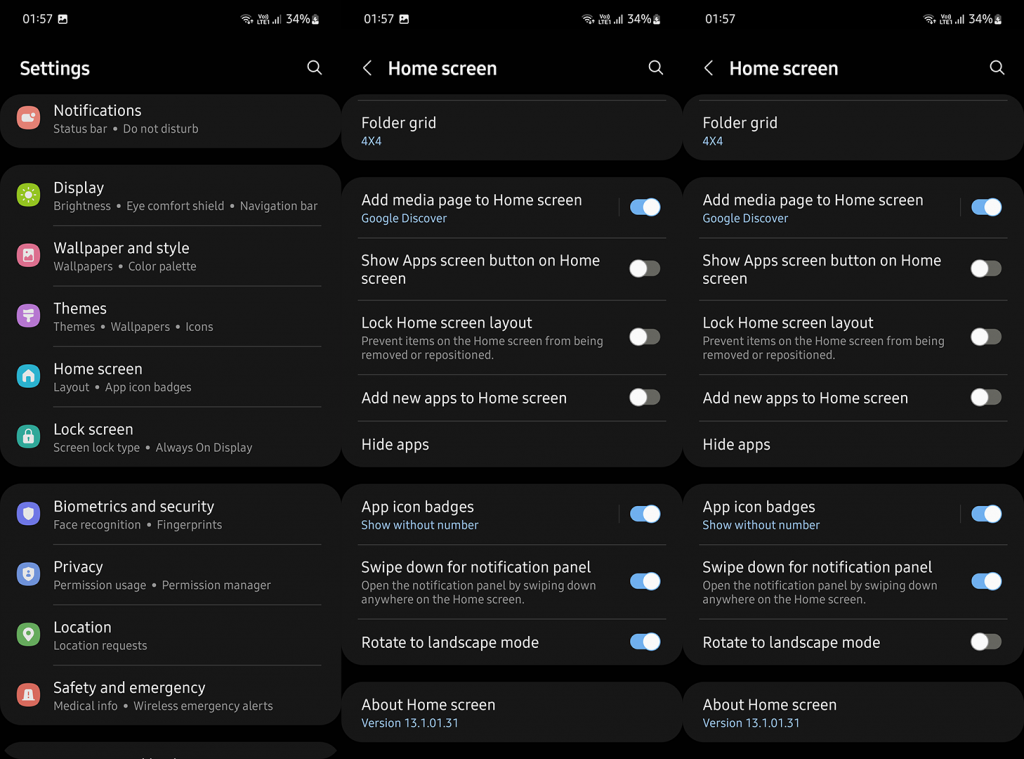
Puede acceder al mismo menú si toca y mantiene presionado el espacio vacío en la pantalla de inicio y luego abre Configuración. Esta es también la mejor manera de acceder a la misma configuración en lanzadores de terceros .
En algunos casos, su pantalla de inicio se mantendrá en orientación horizontal cuando salga abruptamente de un juego jugado en el modo horizontal. Esto sucede principalmente si la rotación automática y la rotación de la pantalla de inicio están deshabilitadas. Lo que debe hacer en este escenario es desplegar el tono de notificación y habilitar la rotación automática. O abre Configuración > Pantalla y habilita la Rotación automática allí. Una vez que su pantalla de inicio gira hacia atrás, puede desactivarla. Eso suele funcionar.
Además, hay algunas aplicaciones de terceros además de juegos y lanzadores que pueden causar esto. La solución anterior también se aplica allí. Simplemente habilite la rotación automática y mantenga su teléfono en orientación vertical. Si eso no ayuda, reinícielo rápidamente y, después de que se inicie el teléfono, todo debería volver a la normalidad.
Deberias hacer eso. Gracias por leer y no se olvide de compartir sus pensamientos, preguntas o sugerencias con nosotros y otros lectores. Esperamos con interés escuchar de usted.